Scratch是一款非常好用的图形化编程学习软件。对于正在编程基础学习的用户这款Scratch能够帮助到你不少。一种专门为儿童创建的简化编程语言,旨在教给他们使用简单脚本设计自己的故事或动画的基础知识。该应用程序为用户提供了分步算法,使他们可以选择要使用的“ sprite”(字符)。然后,孩子们可以将“运动”添加到其Sprite中,从而需要10步左右旋转15度。这些值中的每一个都可以由用户定义,因此Sprite也可以通过在值框中添加减号来向后移动。通过拖放,您可以将这些选项添加到主屏幕,并采用可以重叠的构建块的形式。声音按钮允许用户听到角色的声音或在鼓上演奏许多节拍。除了已经提供的许多音频文件之外,您还可以将各种声音(例如“动物”,“电子”或“乐器”)记录或导入Scratch。孩子们可以使用“控制”按钮添加条件,以产生各种动作或声音。它提供了几种条件,例如“何时按下键”,“等待1秒”,“如果...否则”或“全部停止”。 “数学和逻辑运行”按钮允许用户向脚本添加简单的数学计算,其正确结果可能取决于所创建故事的结果。这样,孩子们可以增加或减少并开始喜欢数学,因为Scratch将交互式环境与学习相关联。总体而言,Scratch是一个很棒的学习工具,可用于教孩子编程的基础知识。得益于用户友好的多语言界面,所有孩子都可以使用该应用程序,以有趣的方式帮助他们发展智力。
安装方式:
1.下载并解压缩软件,双击安装程序以进入Scratch安装向导,然后单击[下一步]。
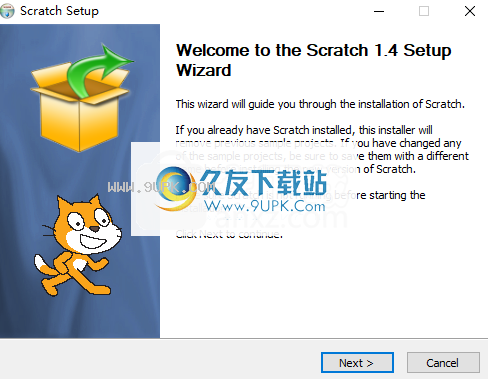
2.选择安装位置,可以选择默认的C:\ Program Files(x86)\ Scratch。
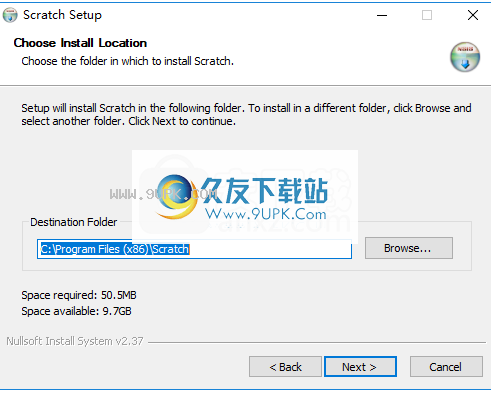
3.选择开始菜单文件夹。用户可以选择默认的Scratch,然后单击[安装]按钮开始安装。
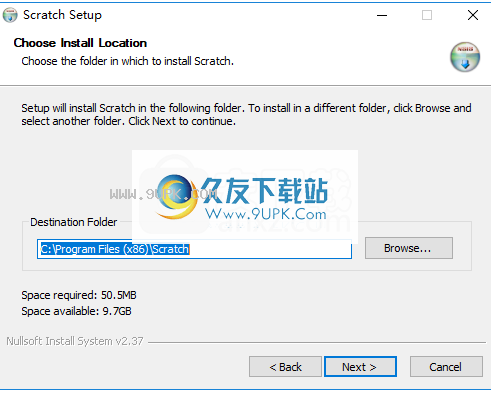
4.成功安装后,单击[下一步]。
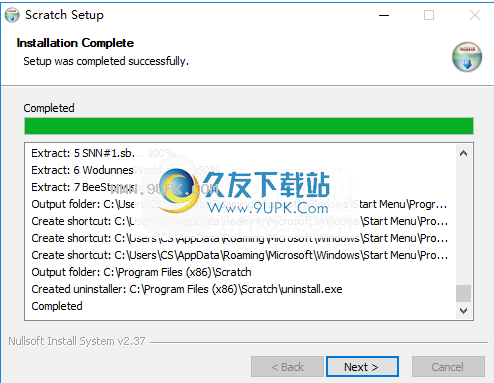
5.弹出以下提示,提示您完成Scratch向导,然后单击[完成]以完成安装。
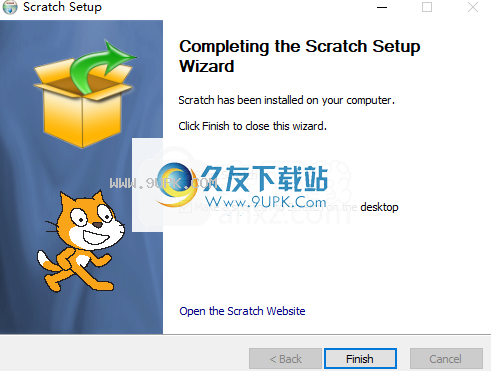
软件特色:
Cratch是一个简单的程序,八岁以上的孩子可以在创建自己的游戏和故事的同时学习基本的设计概念。该程序提供了高度可定制的功能,使用户可以为数据库中的一个或多个字符(称为“ sprites”)创建大量脚本。
运动“运动”选项卡允许用户使用简单的算法来设置角色的运动。他们还可以通过使用各种图形效果或修改其衣服来编辑角色的外观。在“声音”选项卡上,用户可以调整音量,节拍和速度,以及选择每种新声音所需的乐器。
“笔”选项卡允许用户设置笔的颜色,阴影和大小或使用图章。在“控制”选项卡中,用户可以设置所需的开始和结束选项以及条件“如果/否则”,“等待至”或“重复至”。按下空格键或移动鼠标时,用户可以使用“传感器”选项卡设置首选操作。
用户可以从“数字”选项卡向脚本添加一系列简单的数学运算,例如加,减或除。此外,用户可以创建或删除变量,并为当前和将来的脚本生成列表。
创建脚本后,用户可以播放脚本并查看工作结果。如果他们为自己的工作感到自豪,则可以将其保存在首选的网站上,甚至与朋友分享。
由于它具有多种语言,因此大多数孩子都可以轻松使用Scratch。只要有一点耐心和毅力,他们就可以创建带有许多精灵的复杂脚本。该程序对于对设计和编程感兴趣的孩子特别有用,同时还使他们可以自由发挥想象力。
软件功能:
克隆精灵
云数据(存储在网站上的变量)
自定义块
可自定义的用户页面
跟踪系统
注释将项目注释和描述与描述分开
显示或隐藏列表
声音编辑器
用户名块
矢量编辑器和位图编辑器,用于图形编辑器
影像感测
放大和缩小脚本区域
使用说明:
1.运行Scratch进入软件主界面,如下所示。

2,我们首先选择功能,例如,这里我们选择[action]。
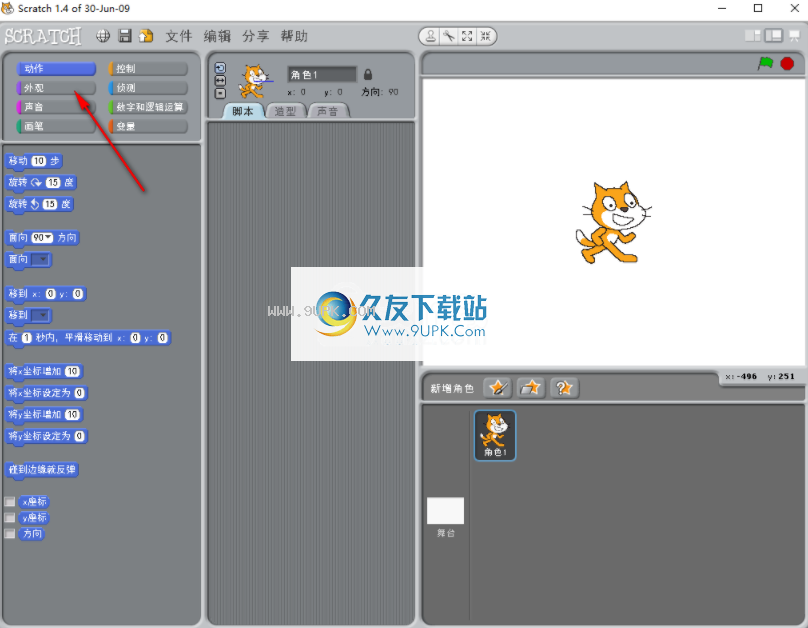
3.用户可以设置操作,例如移动xx步,向左旋转xx度和向右旋转xx度。
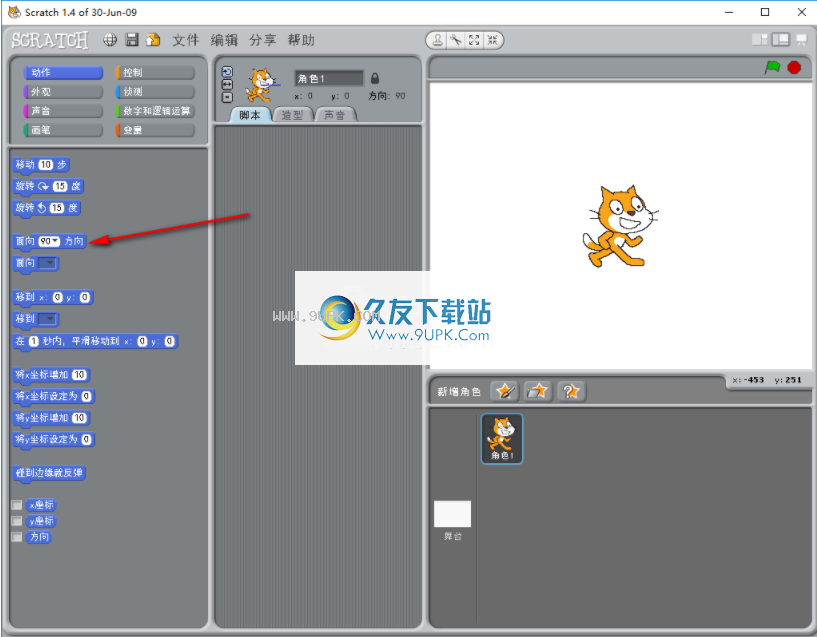
4.该软件还提供各种功能,例如
控制,外观,声音,画笔,检测和变量。
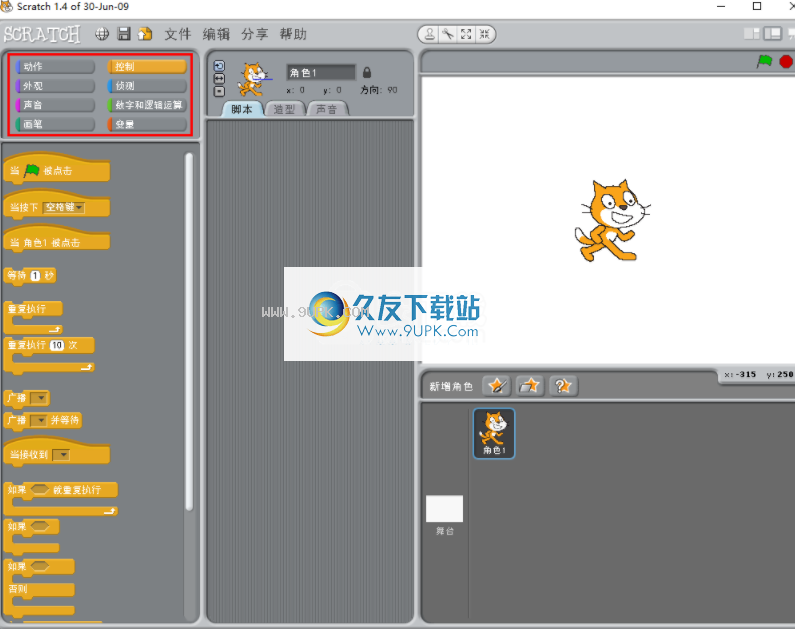
5,提供多种功能,如脚本,建模,声音。
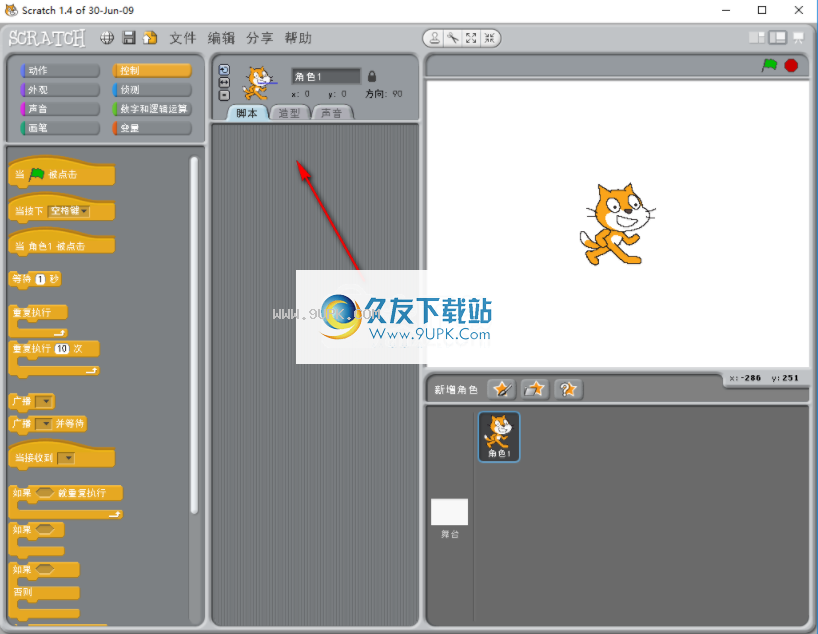
6.配置用户后,您可以直接在Stage Mountain中检查已配置的角色。
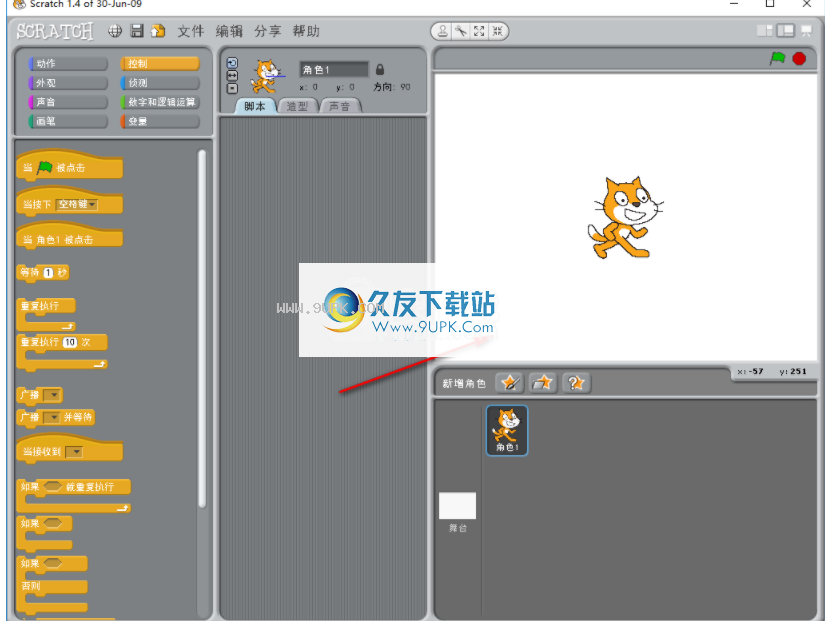
7.完成配置后,用户可以快速保存。
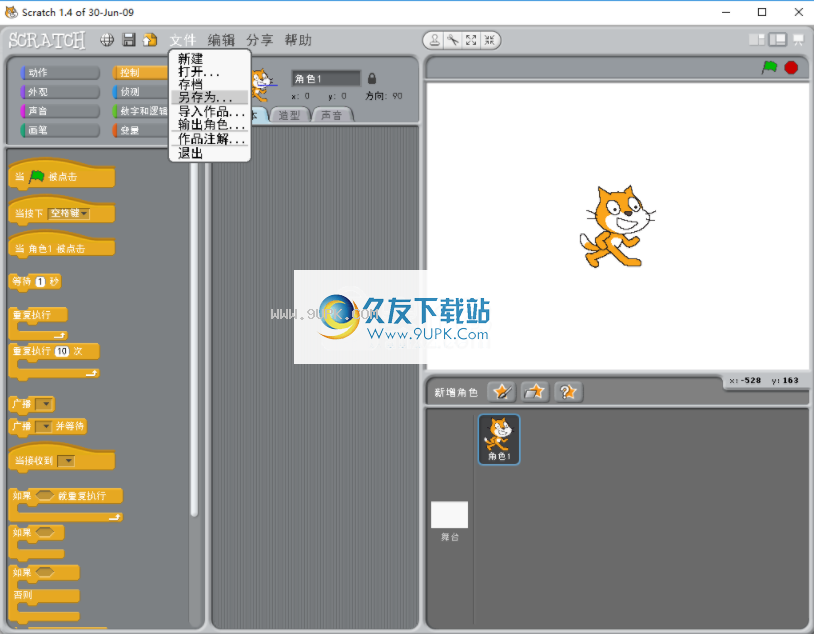
新的功能:
键盘输入:
块(在“传感”类别中)可让您向某人提问,并让他们键入回复。键盘输入保存在块中。
相机:
如果您的计算机具有内置或USB网络摄像头,则“服装”选项卡中的“相机”按钮可让您快速拍摄一张或多张照片。
字符串操作:
Numbers类别已重命名为“ Operators”,因为它现在包含用于操作字符串的块。
该块组合了两个字符串(字母或其他字符)。
该块报告字符串中指定位置的字母。
该块报告字符串的长度。
块此块可用于查找列表中是否包含特定的单词或数字。
乐高积木
AtchScratch现在可以与LEGO Education WeDo机器人套件进行交互。
显示在“编辑”菜单中的“显示电动机块”命令使五个电动机块出现在“运动”类别中:
将电动机打开指定的秒数。
打开电动机。
关闭电机。
:以给定的功率等级(0-100)打开电动机。
设置或反转电动机的方向。
此外,“传感器值”(Sensor Value)块现在允许您选择WeDo“倾斜”和“距离”传感器。要使用这些模块,您将需要一个LEGO Education WeDo套件。
对块的其他更改:
现在,比较块(=,)允许您在其参数中键入字符串。
现在,引用精灵的块(例如,“到”的距离)可以接受报告程序块,因此您现在可以提供带有精灵名称的字符串作为这些块的输入。
报告程序阻止列表已略有更改。如果列表完全由单个字符条目组成,则列表报告程序将这些字母串联在一起,而不插入任何空格。如果任何列表条目包含多个字符,请在列表元素之间插入空格(用于从单词列表中形成句子)。
对用户界面的更改:
支持较小的屏幕:
改进的Scratch 1.4用户界面允许Scratch软件在屏幕小于800x480的计算机上运行(以便Scratch可以在新的上网本计算机上运行)。
三种显示模式:
Scratch 1.4在屏幕的右上方具有三个按钮,可让您在三种查看模式之间进行切换:小舞台模式,大舞台模式和演示模式。当您切换到小型舞台模式时,“脚本”区域会变大(编写包含很多脚本的程序时很方便)。
较小的Sprite缩图:
为了节省屏幕空间,子画面缩略图较小,并且不再显示子画面中的服装和脚本数量。如果将光标悬停在精灵缩略图上,则可以看到脚本数量。
点击运行:
要运行块或脚本,只需单击它。 (如果愿意,您仍然可以双击。)
要查看报告块返回的值,只需单击它。 (这仅在报告器块未嵌入在另一个块中时才有效。)
按住:
作为鼠标右键的替代方法,您可以单击并按住一个对象(不移动光标)以获取其菜单。 (已添加此功能以支持触摸屏或手写笔,但是对于Mac用户,这也是获得右键单击菜单的简便方法。)
发表评论:
注释现在可以将注释“粘贴”到块上,以便在移动成堆的块时保持其附着状态。要将注释附加到块,只需将注释拖动到块的顶部即可。
您的“ Scatch Projects”文件夹:
默认保存项目的默认位置已更改为位于主文档文件夹中的名为“ Scatch Projects”的文件夹。样本项目存储在Scratch应用程序文件夹中的单独文件夹中,称为“项目”。当您在文件菜单上单击打开或另存为时,您可以通过快捷按钮轻松访问任何文件夹。
修订后的辅助材料:
Scratch 1.4软件下载包括主要《入门指南》,《 Scratch 1.4参考指南》和帮助屏幕的修订版。您可以在Scratch 1.4菜单栏上单击“帮助”以查看这些资源。
从头开始翻译:
Scratch界面和网站具有新的翻译服务器。
网络安装:
现在,您可以更改转换块中参数的顺序。这使得翻译版本中的单词顺序更加自然。添加了一些功能,可以更轻松地配置Scratch以用于学校和其他网络设置。
用户项目和示例项目的打开/保存对话框上的单独快捷方式
您可以设置用户的主文件夹(f
或例如,作为网络驱动器上的文件夹)
在设置“可见驱动器”可防止用户浏览目录层次结构
共享可以禁用
可以将Scratch配置为通过Web代理上传项目




















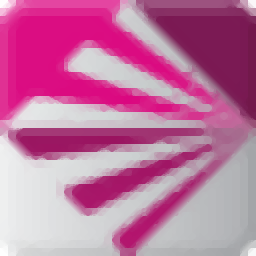
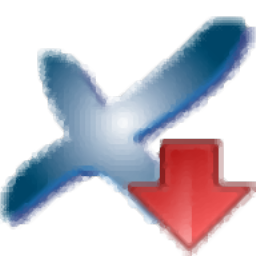



![Inno Script Studio 2.2.1.31正式版[Inno脚本编辑软件]](http://pic.9upk.com/soft/UploadPic/2015-3/201531111382581452.gif)


